如何在win10系统,任务管理器中启动界面
更新时间:2024-04-24 10:53:31作者:xiaoliu
Win10系统的任务管理器是一个非常重要的工具,它可以帮助用户监控和管理系统中运行的进程和应用程序,在Win10中,用户可以通过简单的操作来修改任务管理器启动时的界面,使其更符合个人喜好和需求。通过调整任务管理器的设置,用户可以自定义启动时显示的界面内容,让其更加直观和便于操作。下面我们就来看看如何在Win10系统中修改任务管理器启动时的界面。
方法如下:
1.在默认情况下打开任务管理器时,会自动的打开文件选项卡。
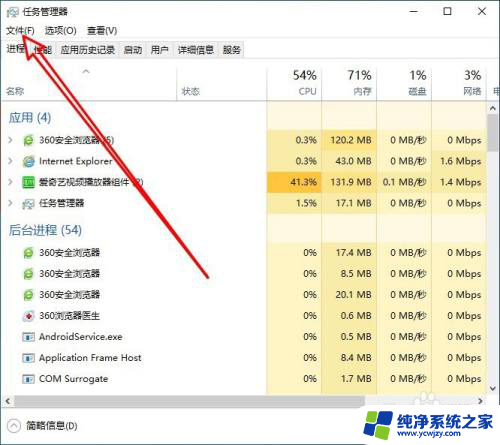
2.这时我们可以右键点击任务栏的空白位置,选择弹出菜单中的任务管理器的排单下。
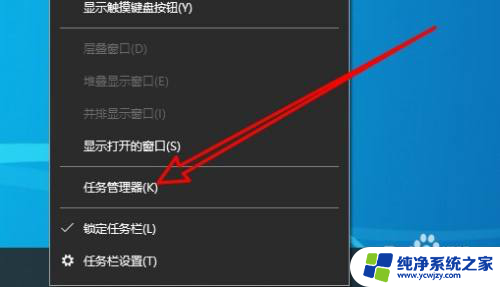
3.接着再打开的任务管理器窗口,点击选项的选项卡。
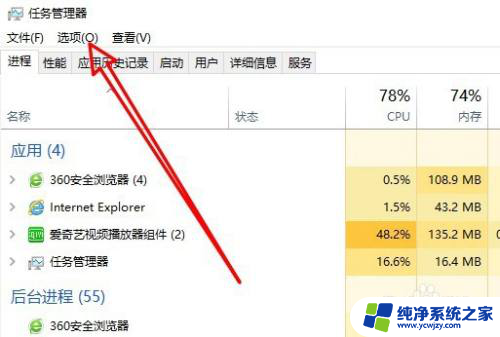
4.在打开的选项派单,点击设置默认选项卡的菜单项。
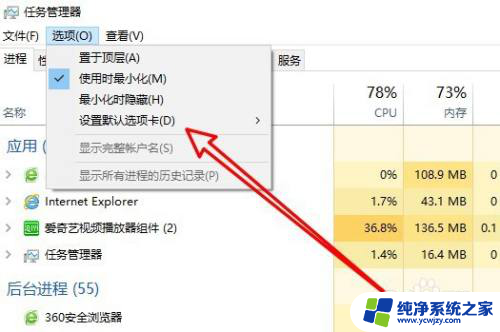
5.然后再弹出的二级菜单,选择要设置的菜单。
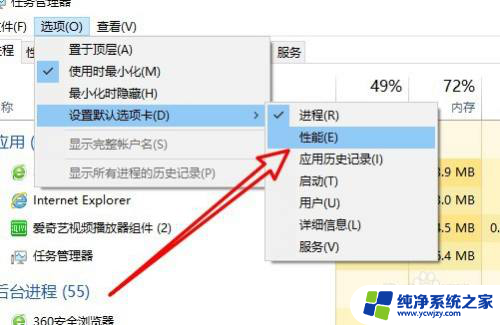
6.这样以后在打开任务管理器的时候就会自动打开刚刚设置的选项卡了。

以上是如何在Win10系统的任务管理器中启动界面的全部内容,如果你遇到相同情况,请参照我的方法进行处理,希望对大家有所帮助。
- 上一篇: win10为什么有时候网络图标不见了
- 下一篇: win10怎么取消左上角的小方框
如何在win10系统,任务管理器中启动界面相关教程
win10系统教程推荐
win10系统推荐